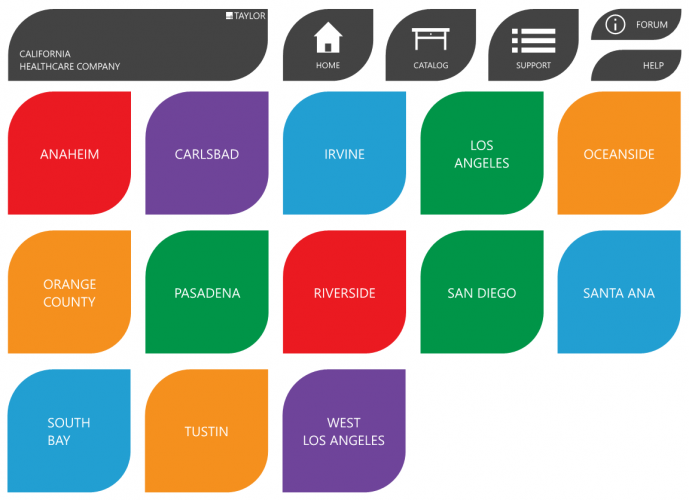Gebruikt u een oudere versie van Revu?
Dit artikel is van toepassing op:
- Basics
- Core
- Complete
Tijdens het werken aan een project ontstaat er soms een complexe mapstructuur waarin het moeilijk is om iets terug te vinden. Het is van cruciaal belang om bestanden gemakkelijk te kunnen vinden, niet alleen tijdens het ontwikkelen en bouwen van een project, maar ook tijdens de overdracht en het facility management. Ongeacht in welke fase uw project zich bevindt, kunnen digitale dashboards de efficiëntie voor uw team verhogen.
Wat is een digitaal dashboard?
Een digitaal dashboard is een interactief PDF-bestand dat links bevat naar projectdocumenten zodat deze gemakkelijk kunnen worden gevonden. Er is een startpagina met algemene links en een reeks subpagina’s met specifiekere links.
Het onderstaande voorbeeld laat de startpagina van een dashboard zien. Het bevat links die zijn gemaakt in Revu en die verwijzen naar projectdocumenten. Dashboards worden gebouwd door Revu-gebruikers en kunnen worden ontworpen voor een beheerder, ontwerpteam, Facility Manager of wie er maar toegang nodig heeft tot projectbestanden. Dit specifieke dashboard bevat links naar projecttekeningen, handleidingen, schema’s, documentatie en andere relevante informatie.
Hoe maakt u een digitaal dashboard?
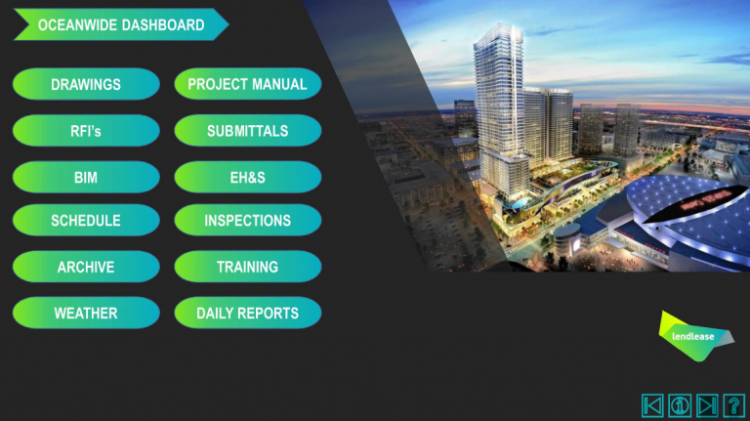
Om een digitaal dashboard te maken, raden we u aan om te beginnen met het einddoel. Bedenk wie het digitale dashboard het vaakst zal gaan gebruiken. Als dat de beheerder is, zal een allesomvattend dashboard de beste keuze zijn. Als het de Facility Manager is, zijn links naar garantie-informatie en onderhoudshandleidingen mogelijk relevanter.
Een indeling maken in PowerPoint
Er zijn veel verschillende manieren om een digitaal dashboard te maken. In dit artikel bespreken we hoe u een dashboard kunt maken met Microsoft PowerPoint en de SmartArt-tool. De SmartArt-tool biedt visueel aantrekkelijke afbeeldingen met een tekstoverlay die gemakkelijk kan worden bewerkt.
Volg deze stappen om een dashboardindeling te maken in PowerPoint:
- Open een nieuwe dia in PowerPoint.
Als u door het bedrijf goedgekeurde PowerPoint-presentatiedia’s heeft, kunt u deze gebruiken om uw huisstijl te volgen. - Ga naar Invoegen > SmartArt.
- Kies een SmartArt-afbeelding en klik op OK.
- Voer in de [Tekst]-velden de labels in voor de knoppen die op uw dashboard komen te staan voor uw links.
- Als u klaar bent met het ontwerpen van uw dashboard, slaat u het bestand op als PDF.
Als u een Core- of Complete-abonnement heeft en de Bluebeam plug-in voor Microsoft Office heeft geïnstalleerd, gaat u naar het tabblad Start in PowerPoint en selecteert u PDF maken. Het bestand wordt opgeslagen als PDF en automatisch geopend in Revu.
PDF maken. Het bestand wordt opgeslagen als PDF en automatisch geopend in Revu.
Hyperlinks toevoegen in Revu
Zorg dat uw PDF-indeling is geopend in Revu. Volg vervolgens deze stappen om hyperlinks toe te voegen:
- Ga naar Gereedschap >
Hyperlink (Shift + H)
- Klik en sleep om een vak te maken rond het gedeelte waarop u wilt dat uw gebruikers klikken.
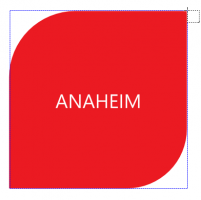
- Maak vanuit het dialoogvenster Actie een link naar een andere locatie in uw document, een lokaal opgeslagen bestand of een website. Zodra u uw selecties heeft gemaakt, kiest u OK om uw link te activeren.
Als u uw cursor over de gemaakte link beweegt, ziet u uw hyperlink. Herhaal deze werkwijze voor elke knop op uw dashboard.
Alle links moeten volledig functioneel zijn en hun oorspronkelijke uiterlijk behouden.
Uw digitale dashboard naar een hoger niveau tillen
Het belangrijkste doel van een digitaal dashboard is om de toegang tot bestanden gemakkelijker te maken. Daarnaast kunt u deze tips volgen om het dashboard nog gebruikersvriendelijker en beter bruikbaar te maken.
Een positieve gebruikerservaring creëren
Zorg er met visueel aantrekkelijke knoppen, intuïtieve pictogrammen en duidelijke lettertypen voor dat uw digitale dashboard gemakkelijk te gebruiken is. De bovenstaande dashboardvoorbeelden gebruiken een kleurenpalet, afbeeldingen en pictogrammen die aansluiten bij de huisstijl, en zijn intuïtief te gebruiken.
Een pictogram voor de startpagina toevoegen
Als uw dashboard uit meerdere pagina’s bestaat, kunt u op elke pagina een link naar de startpagina plaatsen. Zo kunnen gebruikers snel terug navigeren naar de algemene links.
Nadenken over de structuur
Bij het maken van een digitaal dashboard is het goed om te beginnen met algemene links en daarna steeds specifiekere links op te nemen. Zorg ook voor een consistente mappenstructuur en geef uw bestanden duidelijke namen.
Verbroken koppelingen vermijden
Digitale dashboards kunnen jarenlang gebruikt worden, maar controleer de links dan wel. Worden projectbestanden continu bijgewerkt of vervangen door de nieuwste versies? Maak dan links naar een map waarin de bestanden zitten, in plaats van naar de bestanden zelf. Zo zorgt u ervoor dat de links altijd werken. Vermijd ook links naar lokale bestanden op uw computer, omdat gebruikers die niet altijd kunnen openen.
Machtigingen voor projectmappen instellen
Als u linkt naar bestanden in Bluebeam Studio moet u machtigingen voor projectmappen instellen voor dashboardgebruikers.
How-to
PDF-beheer
Interface & Navigatie
Tijdens het werken aan een project ontstaat er soms een complexe mapstructuur waarin het moeilijk is om iets terug te vinden. Het is van cruciaal belang om bestanden gemakkelijk te kunnen vinden, niet alleen tijdens het ontwikkelen en bouwen van een project, maar ook tijdens de overdracht en het facility management.